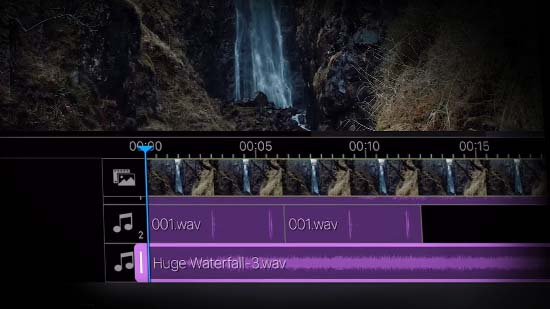Ein Tilt-Shift-Video erstellen - so einfach geht's

Der Tilt-Shift-Effekt oder Miniatur-Effekt stammt ursprünglich aus der Fotografie, wurde aber auch für Videos immer beliebter und war häufig in Film- und Fernsehen oder in der Werbung zu sehen, zum Beispiel im Intro der BBC-Serie Sherlock oder in der Telekom-Werbung. Belebte reale Szenen werden mit dem Tilt-Shift-Effekt zu faszinierenden, wuselnden Miniaturlandschaften.
Mit der geeigneten Videobearbeitungssoftware kann der eindrucksvolle Effekt auch in eigenen Videoprojekten als Hingucker eingesetzt werden, solange einige Voraussetzungen beachtet werden.
In diesem Artikel zeigen wir, worauf es bei der Erstellung eines Tilt-Shift-Videos ankommt und wie man mit PowerDirector Schritt für Schritt ein Tilt-Shift-Video bearbeiten kann. PowerDirector ist eine vielfach ausgezeichnete Videobearbeitungssoftware für Einsteiger und Fortgeschrittene. Seine Stärke besteht in der intuitiven Nutzung und einem riesigen Funktionsumfang. Mit PowerDirector lassen sich Tilt-Shift-Videos und viele andere kreative Effekte im Handumdrehen verwirklichen. Wer gleich mitschneiden möchte, kann sich sofort die kostenlose Version von PowerDirector herunterladen und unsere Tipps ausprobieren.
PowerDirector 365 Essential kostenlos herunterladen und sofort ausprobieren:
- Tilt-Shift-Videos
- Ein Tilt-Shift-Video mit PowerDirector erstellen
- Video beschleunigen - Zeitraffer erstellen
- Die Farbsättigung erhöhen
- Der Tilt-Shift-Effekt - Unschärfemaske verwenden und einstellen
- Das beste Videobearbeitungsprogramm für Tilt-Shift-Videos
Tilt Shift Videos
Für die Erstellung eines Tilt-Shift-Videos mit guter Wirkung sind verschiedene Komponenten erforderlich. Bei der Unterscheidung zwischen den verschiedenen Videoformaten kommt es auf vier Werte an: Bildwiederholungsrate (fps), Farbtiefe, Filmformat und Tonspur. Die einzelnen Videoformate haben verschiedene Vor- und Nachteile, wie Bild- und Tonqualität oder erforderlicher Speicherplatz. Dies sind die gängigsten Dateiformate:
Zunächst benötigen wir natürlich einen Clip einer Szene von schräg oben, idealerweise aus einer gewissen Entfernung. Gut geeignet sind belebte Szenen mit bewegten Objekten, wie zum Beispiel eine Kreuzung mit fließendem Verkehr. Aber auch ein Stadion, ein Hafen oder ein belebter Strand zeigen ausreichend Bewegung, um den Effekt zur Geltung zu bringen.
Ein Tilt-Shift Video läuft im Zeitraffer, also beschleunigt ab, das verstärkt den Miniaturcharakter, Fußgänger oder fahrende Autos sehen dadurch aus wie wuselnde Ameisen.
Für den leicht künstlichen Spielzeugeffekt wird die Farbsättigung des Videos leicht erhöht.
Schließlich wird eine Unschärfemaske angewendet, die den Tiefenschärfe-Effekt erzeugt.
Ein Tilt-Shift-Video mit PowerDirector erstellen
Für ein Tilt-Shift-Video benötigen wir eine Unschärfemaskierung. Diese lässt sich entweder manuell erstellen oder mit einem speziellen Tilt-Shift-Effekt realisieren. PowerDirector enthält bereits einen Tilt-Shift Effekt, mit dem man in wenigen Klicks eindrucksvolle Ergebnisse erzielt, dabei lassen sich weitere Parameter des Effekts präzise einstellen.

Und so erstellt man einen Tilt-Shift-Effekt mit PowerDirector
1. Video beschleunigen - Zeitraffer erstellen
Als ersten Schritt das Video, für das der Tilt-Shift-Effekt angewendet werden soll, importieren oder in der Stock-Bibliothek herunterladen. Das Video auf die Zeitleiste ziehen. Die Abspielgeschwindigkeit lässt sich am einfachsten durch Ziehen des Clip-Endes bei gedrückter Strg-Taste erreichen. Dann den Clip im Vorschaufenster überprüfen, ob der gewünschte Miniatur-Effekt erreicht ist. Bei Bedarf anpassen. Alternativ kann man auch durch Anklicken des Scheren-Symbols das Schnittfenster öffnen, um eine exakte Abspieldauer einzustellen.
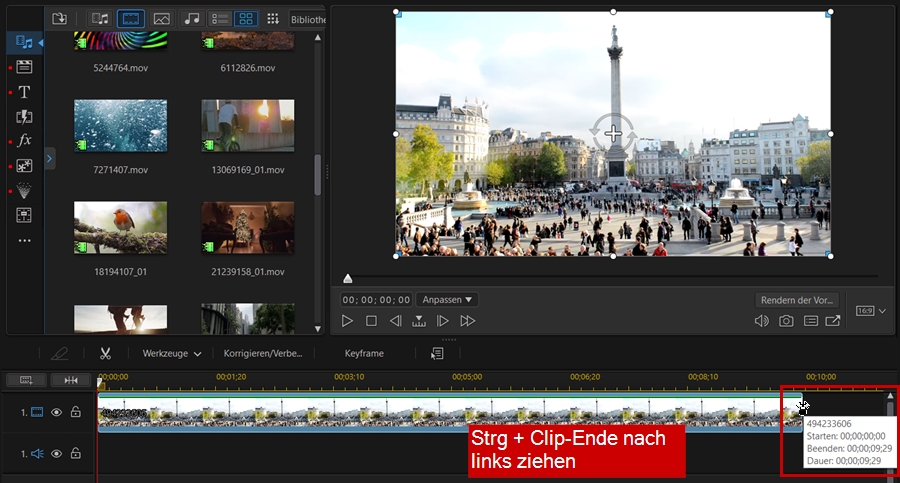
2. Die Farbsättigung erhöhen
Als nächstes erhöhen wir die Sättigung des Clips. Die kräftigen Farben verstärken den Miniatur-Effekt, man hat den Eindruck, auf eine lebendiges Modelleisenbahn-Set zu blicken. Dafür bei markiertem Clip auf den Korrigieren/Verbessern Button klicken und den Schieberegler nach rechts ziehen. In der Vorschau überprüfen, normalerweise kann man die Sättigung verwenden.
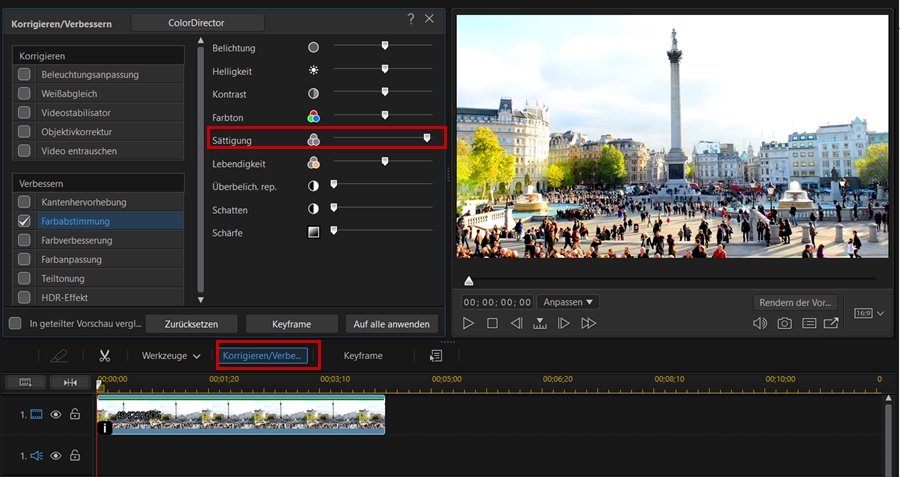
3. Der Tilt-Shift-Effekt - Unschärfemaske verwenden und einstellen
Nun geht es an den Unschärfe-Effekt. PowerDirector enthält eine große Auswahl an beliebten Effekten, darunter auch den Tilt-Shift-Effekt. Zuerst den Effektraum öffnen, unter Spezial den Tilt Shift Effekt suchen und einfach auf den Clip in der Zeitleiste ziehen.
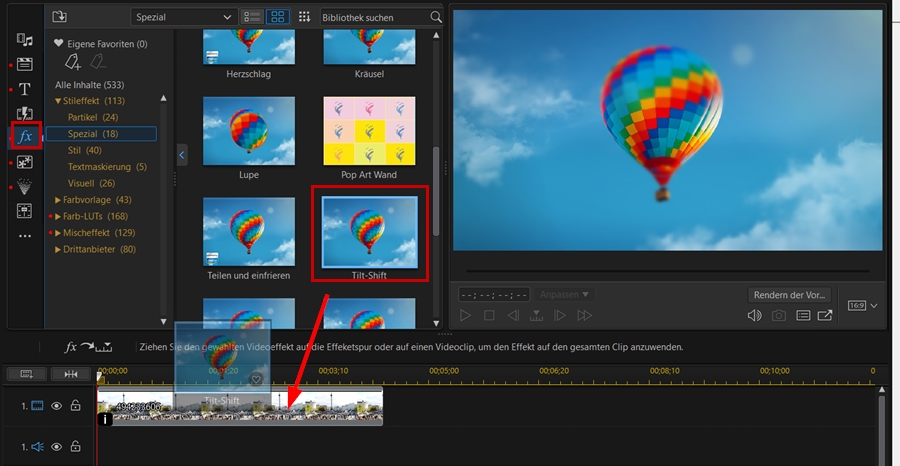
Standardmäßig wird mit diesem Effekt eine ovale Unschärfemaske in der Mitte des Videobilds erzeugt. Dies ist natürlich nicht für jedes Videoprojekt passend, lässt sich aber individuell für den Effekt einstellen. Dazu den Button Effekt über der Zeitleiste anklicken. Die Effekteinstellungen öffnen sich. Hier lassen sich Unschärfe-Radius, der Maskentyp Linear oder Oval und der Maskenbereich präzise einstellen.
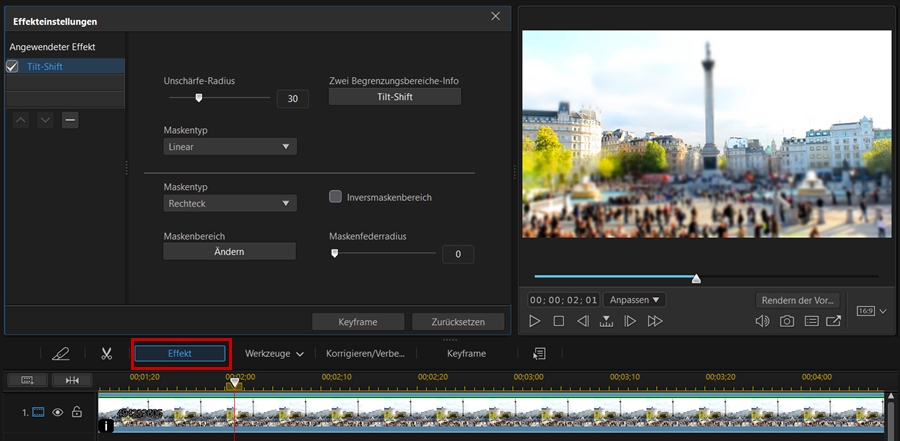
In unserem Beispiel verwenden wir eine lineare Maskierung. Diese zunächst unter Masken-Typ auswählen. Anschließend lässt sich die Maskierung über den Button Tilt-Shift oben rechts weiter einstellen und an das Video anpassen. Im Beispiel vergrößern wir den scharf gestellten Bereich um den Ankerpunkt und kippen die Maskierung etwas, um den Bereich mit Bewegung einzufangen.
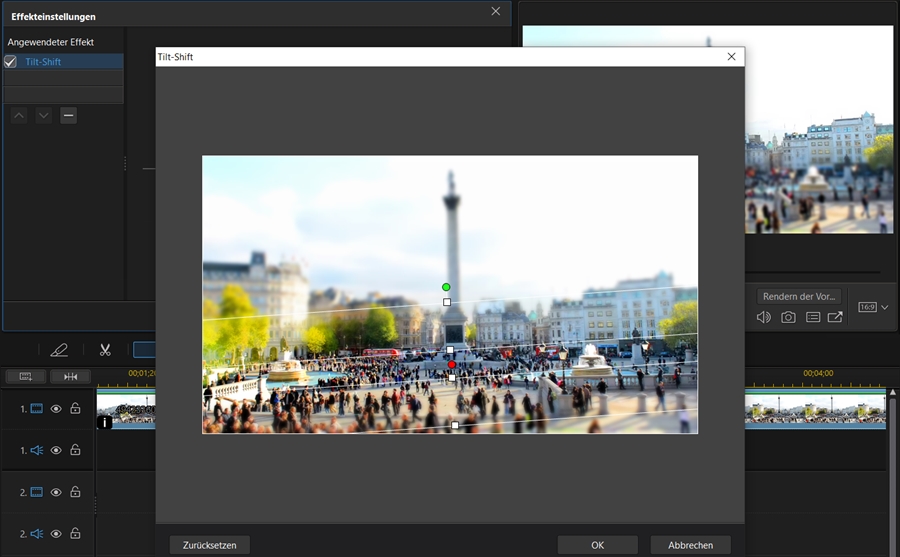
Das Tilt-Shift-Video ist fertig! In der Vorschau nochmals überprüfen und bei Bedarf Einstellungen anpassen. Mit PowerDirector kann das Video nun in verschiedenen Formaten produziert oder auf Social Media hochgeladen werden. Neben dem Tilt-Shift-Effekt bietet PowerDirector eine Fülle an weiteren Effekten und smarten Tools. Wer weiterlesen möchte, findet Tipps im im Artikel Die 10 besten Effekte für coole Videos.
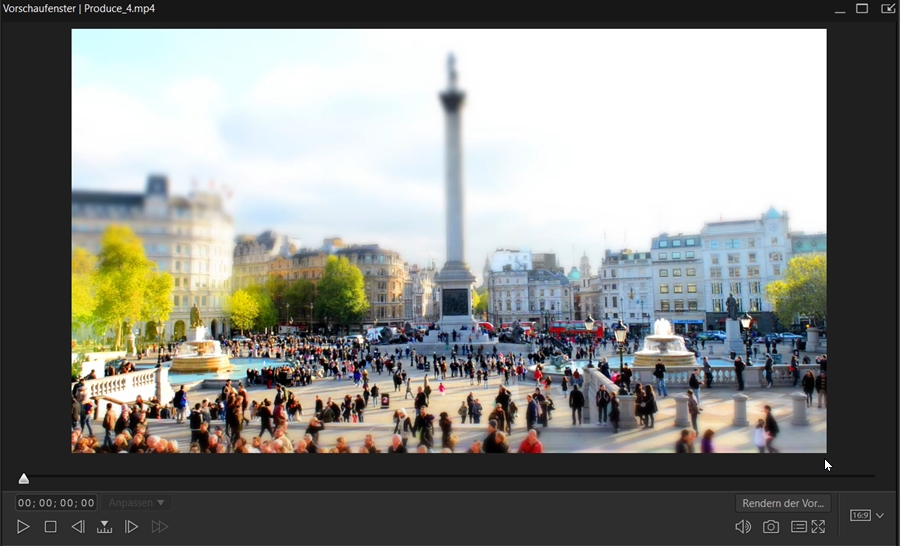
Das beste Videobearbeitungsprogramm für Tilt-Shift-Videos
Mit einer intuitiven und modernen Videobearbeitungssoftware ist die Erstellung eines Tilt-Shift-Effekts ganz einfach. Es gibt auch spezielle Programme oder Apps, die nur auf den Tilt-Shift-Effekt ausgelegt sind. PowerDirector bietet neben dem Tilt-Shift-Effekt zahlreiche weitere Tools für die kreative Videobearbeitung, einige sind das Green Screen Editing, verschiedene KI-gestützte Tools für Motion Tracking, Himmelstausch und Audioverbesserung sowie der leistungsstarke Masken-Designer. Die kostenlose Version PowerDirector 365 Essential kann gratis heruntergeladen und dauerhaft genutzt werden. In der Premium-Version stehen neben regelmäßigen Updates und Content-Paketen als besonderes Highlight eine riesige Bibliothek mit lizenzfreien Stock-Videos, Bildern und Musik zur Verfügung.
PowerDirector 365 Essential jetzt kostenlos herunterladen!